
Công cụ thay đổi kích cỡ video trực tuyến
Thay đổi kích cỡ video nhanh chóng và dễ dàng với tỷ lệ khung hình được cài đặt sẵn.
Đổi kích cỡ video cho mọi nền tảng
Chuyển đổi trong một cú nhấp chuột
Làm cho video của bạn phù hợp mọi lúc! Chọn tỷ lệ khung hình đặt trước để thay đổi kích thước video của bạn. Thay đổi kích thước cho YouTube, Instagram, TikTok, Facebook, Whatsapp và thậm chí tạo kích thước tùy chỉnh một cách dễ dàng.
Tỏa sáng trên mạng xã hội
Làm cho video của bạn dừng cuộn! Chỉnh sửa, lưu và chia sẻ video của bạn trực tiếp lên YouTube và các nền tảng khác. Biến video màn hình rộng của bạn thành hình vuông, xuất và chia sẻ trực tiếp lên Instagram. Hiển thị bằng cách sử dụng lại nội dung một cách hiệu quả.
Tăng cấp với các phím tắt
Làm cho video của bạn trở thành một video được tán thưởng! Sử dụng các phím tắt tự động điều chỉnh để điều chỉnh video của bạn theo tỷ lệ mới. Tiếp theo, tinh chỉnh video của bạn bằng các phím tắt trực quan như cắt, xoay, lật và lớp phủ video trên video trong một vài cú nhấp chuột.
Cách thay đổi kích thước video trong Clipchamp
Chuyển đổi clip dạng ngang thành dạng dọc
Đổi kích cỡ video trực tuyến thành một tỉ lệ khung hình mới mà không làm giảm độ phân giải gốc của video.
Chuyển đổi video từ kích thước ngang sang dọc để chia sẻ tức thì video YouTube lên Instagram.
Tiết kiệm thời gian tạo nội dung bằng cách tận dụng video hiện có và xuất ở một tỉ lệ khung hình khác.

Điều chỉnh kích cỡ video để loại bỏ chi tiết thừa
Xóa các hình ảnh không cần thiết như các vật thể không mong muốn ở phía trước bằng công cụ cắt xén video trực tuyến.
Dịch chuyển khung hình của bạn bằng công cụ cắt xén tự do để hiển thị rõ ràng tâm điểm chú ý trong video.
Xoay video dễ dàng sau khi thay đổi kích thước bằng cách sử dụng công cụ xoay tự do.

Vượt xa những thiết lập sẵn cho việc đổi kích cỡ video
Giữ nguyên tỷ lệ gốc của video hoặc lấp đầy toàn bộ khung hình bằng nút căn vừa và lấp đầy.
Lấp đầy nền đen và loại bỏ viền đen bằng cách áp dụng hiệu ứng blur fill cho video.
Thêm thương hiệu và cá tính cho video đã đổi kích cỡ bằng cách sử dụng lớp phủ nền màu hoặc nền chuyển màu.

Bạn cần thêm trợ giúp khi sử dụng công cụ thay đổi kích cỡ video trực tuyến?
Tìm hiểu cách thay đổi kích cỡ video và tỷ lệ khung hình video để phù hợp với thông số kỹ thuật video phổ biến trên mạng xã hội trong hướng dẫn từng bước này.
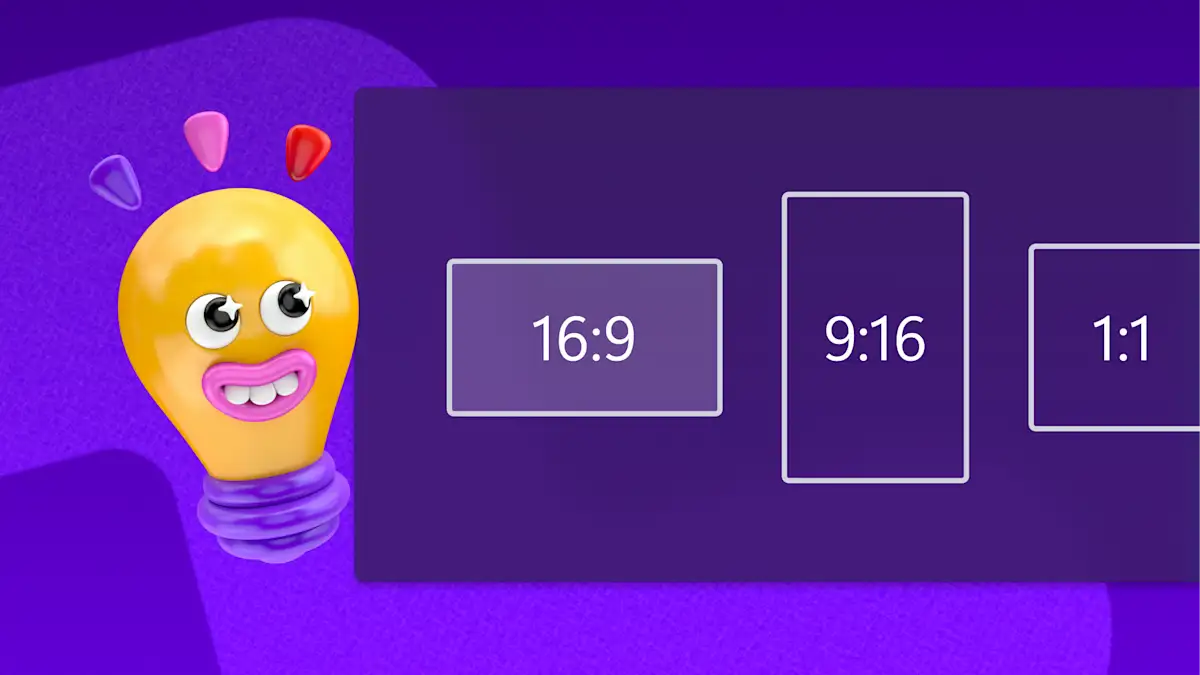
Đọc các blog liên quan của chúng tôi


Cách thay đổi kích cỡ video trên TikTok

Cách cắt video hoặc hình ảnh trực tuyến
Các câu hỏi thường gặp
Tôi có thể thay đổi kích cỡ video miễn phí không?
Tôi có thể đổi kích cỡ video trực tuyến cho Instagram không?
Tôi có thể đổi kích cỡ video trên điện thoại không?
Làm thế nào để đổi kích cỡ video mà không làm giảm chất lượng?